Fjerne OneSafe PC Cleaner (Fjernelsesinstruktioner) - opdateret mar 2019
OneSafe PC Cleaner fjernelsesguide
Hvad er OneSafe PC Cleaner?
OneSafe PC Cleaner giver flere problemer end fordele
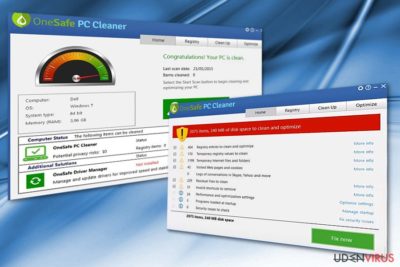
OneSafe PC Cleaner fungerer som softwareoptimeringsværktøj, der øger PC-ydeevnen. Alt kan virke fint og godt, bortset fra det faktum, at det er et såkaldt PC optimeringsværktøj. I løbet af årene er antallet af disse imidlertid røget i vejret, men kvantitet overstiger oftest kvalitet.
Blandt disse værktøjer kan der være nogle, der i det mindste giver en lille forbedring af systemet. Faktisk består absolut størstedelen af værktøjer, som alarmerer ofre om snesevis, hvis ikke hundredvis af falske problemer.
Med hensyn til løsningen tilbyder sådanne værktøjer at købe den fulde version for at løse de opdagede problemer. Når en bruger køber den fulde version, løser programmet dem på magisk vis. En sådan teknik har ført til, at hundredvis af brugere bliver fanget i et marketingtrick.
Mens størstedelen af sådanne optimeringsprogrammer tilfældigvis bare er ubrugelige programmer, der er oprettet med det formål at afpresse brugerel, kan nogle prøver endda forårsage cyberproblemer. Nogle af de sidstnævnte kan gøre operativsystemet mere sårbart overfor virtuelle trusler, mens andre, som f.eks. Windows Antivirus Helper, muligvis endog kan interferere med legitime systemapplikationer og anti-virusprogrammer og mindske deres effektivitet.
Selvom sådanne programmer har været online i flere år allerede, har Microsoft og andre cybersikkerhedsinstitutioner for nylig været mere opmærksomme på dette fastgroede fænomen.
Ligeledes er OneSafe PC Cleaner-værktøjet tilfældigvis et af sådanne falske værktøjer. Det har ikke sin egen hjemmeside, men fremmes i stedet på det berygtede Softonic-domæne, som har et dårligt ry på grund af det usikre indhold siden fremmer.
Efter installationen tager scanningen kun et par minutter, og den viser straks over tusind problemer. I stedet for at betale $19.99 for dette falske værktøj, skal du fortsætte til OneSafePC fjernelsen. Du kan gøre dette hurtigere ved at scanne systemet med FortectIntego eller Malwarebytes.
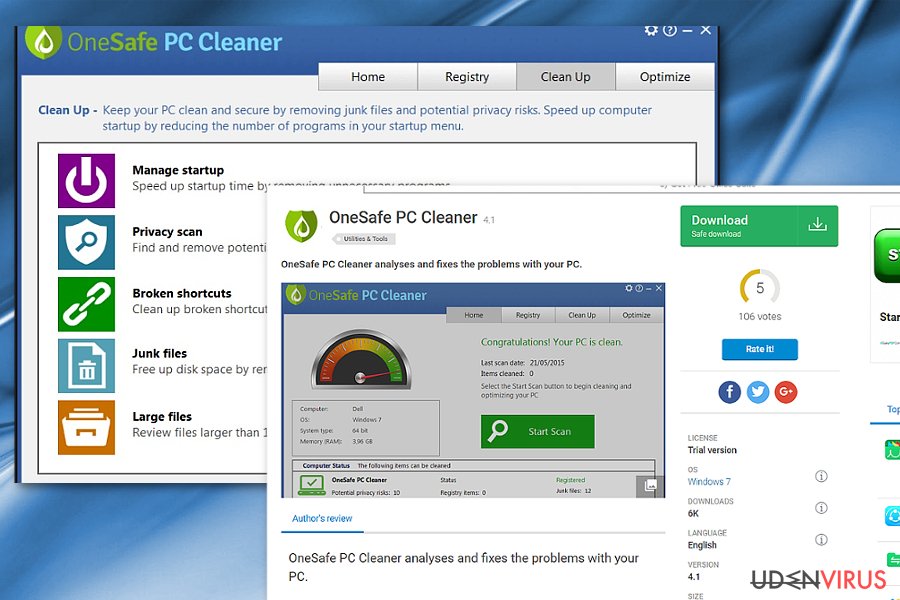
PC optimisers distributionsnetværk
Dette værktøj er tilgængeligt på Softonic. Derudover vil det sandsynligvis blive fremmet som en add-on til freeware. Hvis du har tendens til at installere nye applikationer ved at hoppe gennem installationsfasen, så vil du sandsynligvis støde på dette værktøj. For at stoppe en OneSafe PC Cleaner-kapring til tiden, skal du vælge “Brugerdefinerede” indstillinger.
Fjern markeringen af alle tilføjelser senere. Det er sjældent nyttige apps, der fremmes dér. Bemærk, at nogle udviklere selv promoverer deres produkter via online tech support svindelsider. Hvis du er blevet omdirigeret til et websted, der hævder at din computer er stærkt inficeret med Zeus-virus eller anden malware, og beder om at ringe til et bestemt telefonnummer eller købe et værktøj, skal du lukke for det. Lad os nu gå videre til det sidste afsnit, der diskuterer, hvordan man fjerner OneSafe PC Cleaner-software.
Slip af med OneSafe PC Cleaner værktøjet
Dette program udgør ikke nogen elimineringsproblemer. Du bør kunne fjerne OneSafe PC Cleaner-virus via kontrolpanelet. Gå til Programmer og Funktioner eller Apps og Funktioner, find programmet og afinstallér det. Luk alle opgaver forbundet med OneSafe PC Cleaner v4.
Hvis OneSafe PC Cleaner-fjernelsesprocessen ikke går som planlagt, skal du genstarte systemet til Sikker Tilstand og gentage elimineringsproceduren. Scan systemet med et malware elimineringsværktøj. Ikke kun engelske, men også indbyggere i andre lande, som f.eks. Grækenland eller Holland bør være forsigtige med dette pc optimeringsværktøj.
Du kan fjerne virus skade med hjælp af FortectIntego. SpyHunter 5Combo Cleaner og Malwarebytes er anbefalede til at finde potentielt uønskede programmer, og viruser med alle deres filer og registrer oplysninger, der er relaterede til dem.
Manuel OneSafe PC Cleaner fjernelsesguide
Fjern OneSafe PC Cleaner fra Windows systemer
Når du har afinstalleret programmet, skal du åbne Registreringseditor (Windows-tast+R og skrive regedit). Gå til Rediger faneblad og vælg Find Next muligheden, angiv OneSafe PC Cleaner og sørg for, at der ikke er nogen relaterede elementer i registreringsdatabasen, der er forblevet der.
-
Klik på Start → Control Panel → Programs and Features (hvis du er Windows XP bruger, klik på Add/Remove Programs).

-
Hvis du er Windows 10 / Windows 8 bruger, så højreklik i det nederste venstre hjørne af skærmen. Når Quick Access Menu kommer frem, vælg Control Panel og Uninstall a Program.

-
Afinstallér OneSafe PC Cleaner og relaterede programmer
Se her efter OneSafe PC Cleaner eller ethvert andet nyligt installeret mistænkeligt program -
Afinstallér dem og klik på OK for at gemme disse ændringer

Fjern OneSafe PC Cleaner fra Mac OS X systemet
-
Hvis du bruger OS X, klik på Go knappen i øverste venstre hjørne af skærmen, og vælg Applications.

-
Vent indtil du ser Applications mappen og se efter OneSafe PC Cleaner eller et andet mistænkeligt program på den. Højreklik nu på hver af disse poster, og vælg Move to Trash.

Fjern OneSafe PC Cleaner fra Microsoft Edge
Nulstil Microsoft Edge indstillinger (Metode 1):
- Start Microsoft Edge app'en og klik på More (tre prikker i øverste højre hjørne af skærmen).
- Klik på Settings for at åbne flere muligheder.
-
Når Settings vinduet dukker op, skal du klikke på Choose what to clear knappen under Clear browsing data muligheden.

-
Her skal du vælge alt du vil fjerne, og klikke på Clear.

-
Nu skal du højreklikke på Start knappen (Windows-logoet). Her skal du vælge Task Manager.

- Når du er i Processes fanen, så søg efter Microsoft Edge.
-
Højreklik på den og vælg Go to details muligheden. Hvis du ikke kan se Go to details, skal du klikke på More details og gentag forrige trin.


-
Når Details fanen kommer op, skal du finde alle poster med Microsoft Edge navnet i dem. Højreklik på hver af dem, og vælg End Task for at afslutte disse poster.

Nulstilling af Microsoft Edge browser (Metode 2):
Hvis metode 1 ikke har hjulpet dig, skal du bruge den avancerede Edge reset metode.
- Bemærk: du har brug for at sikkerhedskopiere dine data, før du benytter denne metode.
- Find denne mappe på din computer:
C:\Users\%username%\AppData\Local\Packages\Microsoft.MicrosoftEdge_8wekyb3d8bbwe. -
Vælg hver post, der er gemt i den, og højreklik med musen. Derefter Delete muligheden.

- Klik på Start knappen (Windows-logoet) og skriv window power i Search my stuff linjen.
-
Højreklik på Windows PowerShell posten og vælg Run as administrator.

- Når Administrator: Windows PowerShell vinduet dukker op, skal du indsætte denne kommandolinje efter PS C:\WINDOWS\system32> og trykke på Enter:
Get-AppXPackage -AllUsers -Name Microsoft.MicrosoftEdge | Foreach {Add-AppxPackage -DisableDevelopmentMode -Register $($_.InstallLocation)\AppXManifest.xml -Verbose}
Når disse trin er færdige, skal OneSafe PC Cleaner fjernes fra din Microsoft Edge browser.
Fjern OneSafe PC Cleaner fra Mozilla Firefox (FF)
-
Fjern farlige udvidelser
Åbn Mozilla Firefox, klik på menu ikonet (øverste højre hjørne) og vælg Add-ons → Extensions.
-
Vælg her OneSafe PC Cleaner og andre tvivlsomme plugins Klik på Remove for at slette disse poster

-
Nulstil Mozilla Firefox
Klik på Firefox menuen øverst til venstre, og klik på spørgsmålstegnet. Her skal du vælge Troubleshooting Information.
-
Nu vil du se Reset Firefox to its default state beskeden med Reset Firefox knappen. Klik på denne knap flere gange og afslut OneSafe PC Cleaner fjernelse.

Fjern OneSafe PC Cleaner fra Google Chrome
-
Slet ondsindede plugins
Åbn Google Chrome, klik på menu ikonet (øverste højre hjørne) og vælg Tools → Extensions.
-
Vælg her OneSafe PC Cleaner og andre ondsindede plugins, og vælg papirkurven for at slette disse poster.

-
Klik på menuen igen og vælg Settings → Manage Search engines under Search sektionen.

-
Når du er i Search Engines..., fjern da ondsindede søgesider. Du bør kun efterlade Google eller dit foretrukne domænenavn.

-
Nulstil Google Chrome
Klik på menuen øverst til højre af din Google Chrome og vælg Settings. -
Scroll ned til slutningen af siden og klik på Reset browser settings.

-
Klik på Reset for at bekræfte denne handling og fuldføre OneSafe PC Cleaner fjernelse.

Fjern OneSafe PC Cleaner fra Safari
-
Fjern farlige udvidelser
Åbn Safari webbrowseren og klik på Safari i menuen i det øverste venstre hjørne af skærmen. Når du har gjort dette, vælg Preferences.
-
Vælg her Extensions og se efter OneSafe PC Cleaner eller andre mistænkelige poster. Klik på Uninstall knappen, for at fjerne hver af dem.

-
Nulstil Safari
Åbn Safari browseren og klik på Safari i menusektionen i det øverste venstre hjørne af skærmen. Vælg her Reset Safari....
-
Nu vil du se et detaljeret dialogvindue, fyldt med nulstillingsmuligheder. Alle disse muligheder er sædvandligvis markeret, men du kan specificere, hvilken en af dem du ønsker at nulstille. Klik på Reset knappen for at færdiggøre OneSafe PC Cleaner fjernelsesproces.

Efter afinstallation af dette potentielt uønskede program, og efter at have ordnet hver af dine webbrowsere, anbefaler vi dig at scanne dit pc-system med et velrenommeret anti-spyware program. Dette vil hjælpe dig med at slippe af med OneSafe PC Cleaner spor i registreringsdatabasen, og vil også identificere relaterede parasitter eller mulige malware infektioner på din computer. Til dette kan du benytte vores top-rated malware remover: FortectIntego, Malwarebytes eller Malwarebytes.




























